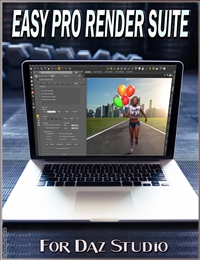レンダリング関連の調整パラメータが一箇所に集められたツールセット。
※2024年確認 このアイテムはDAZストアから消えてた。作者脱退?
必要な設定をするために、あっちこっちに移動したり「あのパラメータはどこ?」ってググりまくりの探しまくりで無駄な時間を使いたくない!!という人には強力に役立つツールだ。
反面、DAZ Studioを使いこなしている人にとっては、ツールとして買うまでもないと思えるかも知れない。
- HDR調整機能 明るさや色温度をDAZ Studio内で調整。影の柔らかさも変えられる
- 光を強調するブルームや画面の周囲を暗くするビネット効果、白黒化などを簡単に付与
- 2D画像のバックドロップや色の差し替えができる
- オブジェクトを隠す透明化オブジェクトで、壁や屋根を取り覗いて光を入れる
- HDR背景とオブジェクトの画像の粗さを調整できる?
- フィギュアを簡単に左右反転
- ボタンクリック一つで、オブジェクトを素早く複製できる
- 同じウインドウでカメラパラメータの調整可能
- シーンのポリゴン数を表示
- シーンを別のシーンにマージするのが簡単。
レンダリングの準備や調整など、技を駆使すればDAZ Studioの素の機能で実現できそう項目ではあるが、ツールで簡単に設定できるようにした!というのがウリっぽい。
HDRの色調整は便利そうだなぁ。
買った。基本的にレンダリング設定まわりと、カメラまわりを一つのUIで設定できるという便利ツール的な位置づけだ。
このツールを入れると何かものすごいことができる、というよりはデフォの機能をチマチマ使うより効率があがるというイメージ。
関連 DAZのレンダリング設定
EJ Easy Pro Render Suite付属物
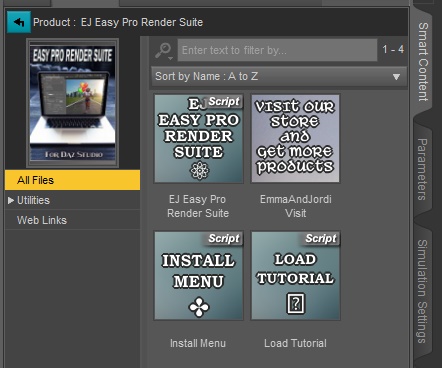
Smart Contentにあるのはこの4つ。
- EJ EASY PRO RENDER SUITE 本体
- INSTALL MENU メニュー表示用のスクリプト
- VISIT OUR STORE and Get more Products 販売ページに飛ぶ
- LOAD TUTORIAL PDFを表示
これらをダブルクリックして動かないときは、DAZ Studioを再起動しよう。DAZ Studioを起動中にインストールを行うと、Script系はたまに動きがおかしくなるのだ。
INSTALL MENU 専用メニューを設定
INSTALL MENUは、簡単な設定をおこなうことでDAZ Studioの画面上部に専用メニューが出るようになるというもの。
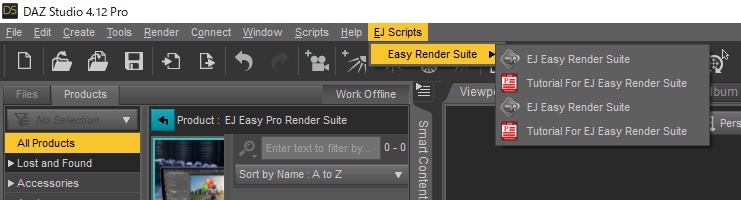
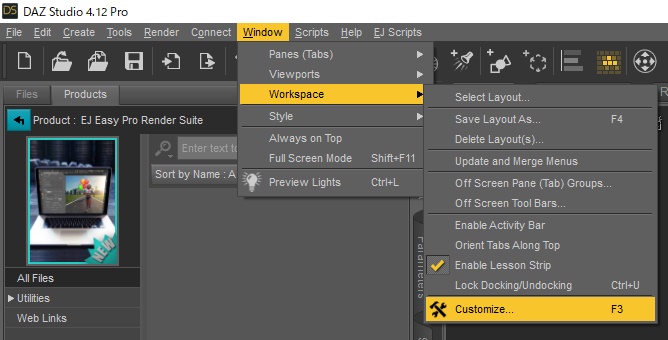
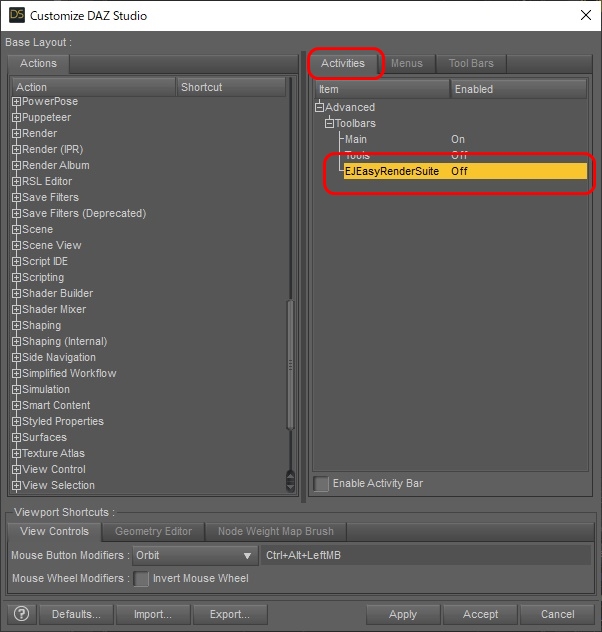
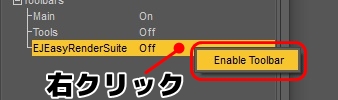
個人的には、そんな大々的にメニューにしてもらうほどではないので以下の方法で「控えめに」上部メニューに登録している。
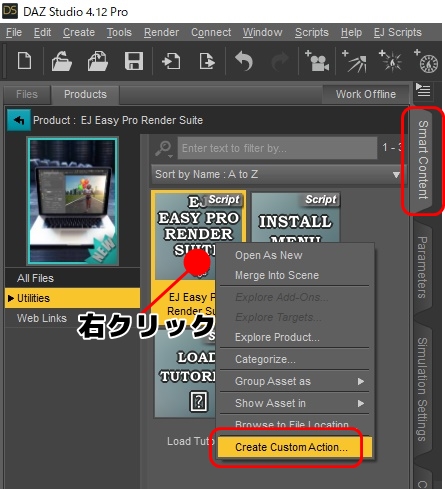
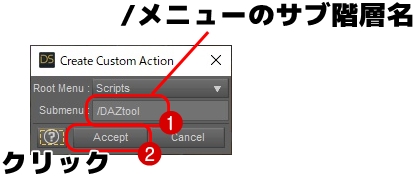
これで、画面上部に「Scripts」が出現し、登録したスクリプトがすぐに実行できるようになる。
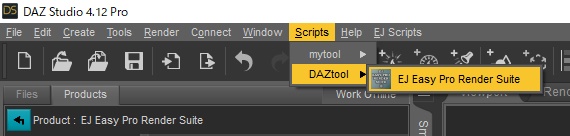
ふだんよく使うツールやフィギュアを登録できるので覚えておくといいだろう。(Scriptの欄にも容赦なくフィギュアを登録できる)
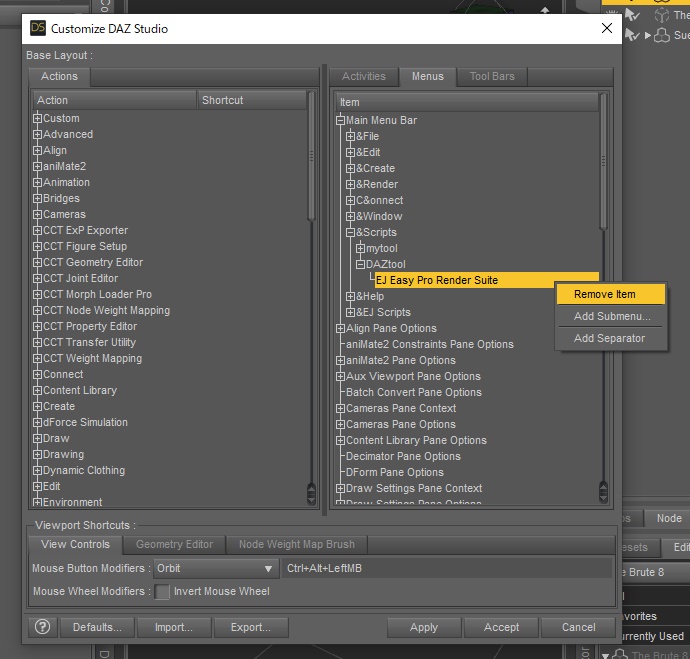
EJ Easy Pro Render Suite機能紹介
EJ Easy Pro Render Suiteは、9つのタブに機能が分類されている。
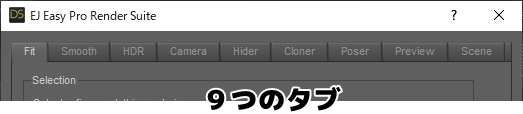
- Fit 服を着せたり、ペアレント設定したり、解像度(Resolution)や、滑らかさ(Smooth)を変更。このタブは特に便利ってわけじゃないかも。
- Smooth スムージングの調整。プレビューモードの切り替えもここ。
- HDR HDR関連の調整。影の柔らかさ(Default Shadow/Strong Shadow)、シャッタースピード、ISOなどの露出パラメータ、HDR360度画像を回転させるHDR Rotationなど。どのレベルの精度までレンダリングを続けるかを決めるパラメータなどがある。
- Camera FrontやTopなど各種デフォルトカメラの切り替え。カメラの回転、傾き、画角など。バックグラウンドのぼかし(Blur)も可能。
- Hider 対象の面を選択し、選択したジオメトリを削除する。
- Cloner 単一のコピー、クローン(親オブジェクトと同じように動く)、複数のオブジェクトのクローンを作るのうちどれか一つを選択。
- Poser フィギュアの回転/ポーズのミラー(ポーズを体の左右で逆にする)などができる。
- Preview プレビューレンダリングを保存できる。背景色を保存できる
- Scene シーンを保存。他のシーンにサブセットとしてマージすることができる。
Fit 服を着せる/ペアレント/フィギュア解像度変更
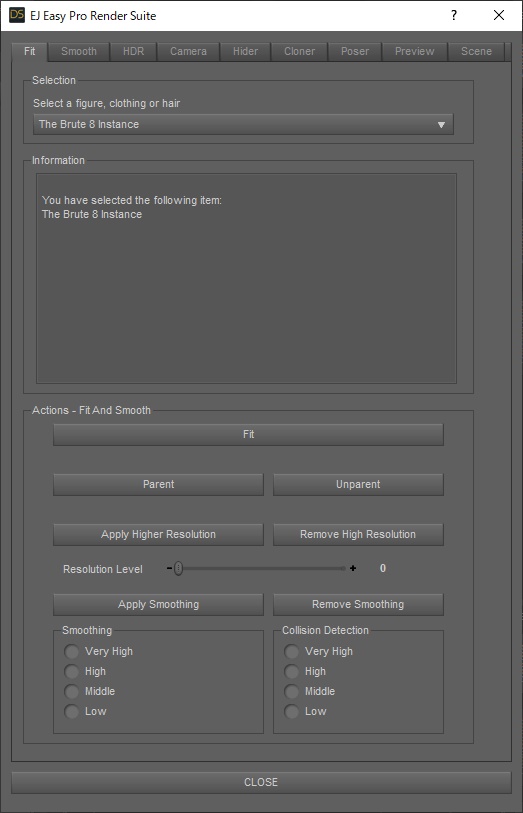
- Selection 対象のフィギュアを選ぶ
- Fit 服を着せる
- Parent ペアレント
- Unparent ペアレント解除
- Apply Higher Resolution 高解像度メッシュを適用
- Remove High Resolution 高解像度メッシュを除去
- Resolution Level 解像度レベル
- Apply Smoothing スムージング適用
- Remove Smoothing スムージング除去
- Smoothing 強度 Low~Very High
- Collision Detection Low~Very High
Smoothingは、服のAutofitなどで腕などが服の下に入り込んでしまう状態を調整するためもの。「服の破れ」が起こらない調度良い値を探る必要あり。
服のスムージングについては、以下の記事が参考になると思う。

Smooth / ペアレント / Smoothing / Collision Detect
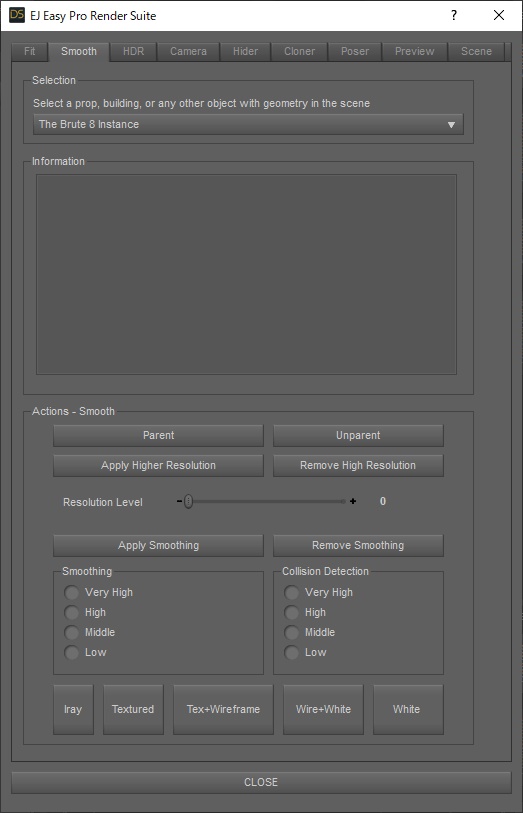
ふだんあまりいじらない感じのパラメータ。フィギュアではなく、オブジェクト向けっぽい。
- Selection 対象のオブジェクトを選ぶ
- Parent ペアレント
- Unparent ペアレント解除
- Apply Higher Resolution 高解像度メッシュを適用
- Remove High Resolution 高解像度メッシュを除去
- Resolution Level 解像度レベル
- Apply Smoothing スムージング適用
- Remove Smoothing スムージング除去
- Smoothing 強度 Low~Very High
- Collision Detection Low~Very High
- ボタン一発でプレビューモードを変える
- Iray
- Textured
- Tex-Wireframe
- Wire-White
- White
HDR / 地面を描く / 光と影の濃さ / 色温度 / ビネット / ガンマなど
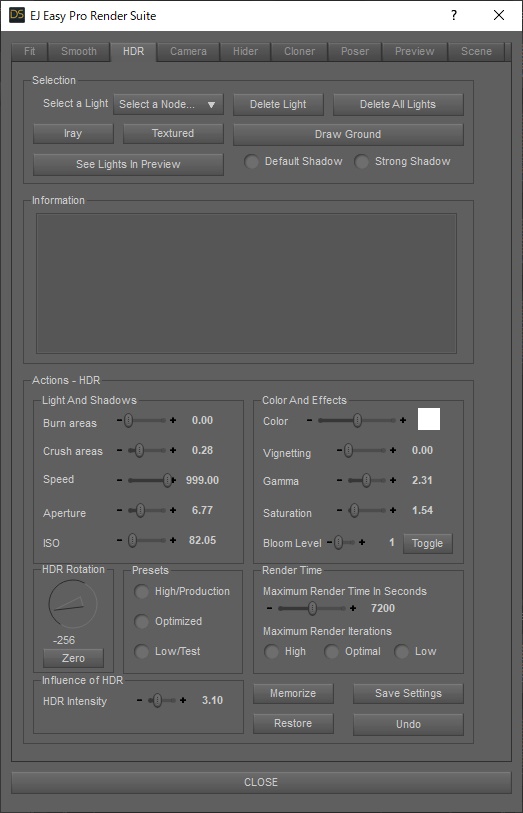
- Selection
- Select a Light ライトを選択
- Delete Light ライトを除去
- Delete All Lights 全ライトを除去
- Iray Irayプレビューに切り替え
- Textured 軽いプレビューモードに切り替え
- Draw Ground 地面を描画
- See Lights in Preview プレビューでライトを表示
- Default Shadow デフォルトの影
- Strong Shadow 強い影
- Actions – HDR
- Light And Shadows
- Burn areas
- Crush areas
- Speed
- Aperture
- ISO
- Color And Effect 色と視覚効果
- Color 色温度
- Vignetting 4隅を暗くする
- Gamma ガンマ
- Saturation
- Broom Level ブルーム
- HDR Rotation HDR画像を回転
- Preset 解像度設定プリセット
- High Production 高解像度
- Optimized 最適化
- Low/Test 低解像度テスト用
- Render Time 描画時間設定
- Maximum Render Time in Seconds 最大描画時間
- Maximum Render Iterations 最大イテレーション
- Influence of HDR
- Light And Shadows
HDR関連のパラメータズラリ。
Colorの指定は、Render SettingsのWhite point関連の値だが、より直感的に「赤みがかった感じ」「青みがかった感じ」を指定できるようになっている。※なお、この項目をリセットしたい場合には、Render SettingsのTone mapping→White pointを白(255,255,255)にする。

フィギュア:Sue
HDRを回転させるHDR Rotationは、PreviewをPhotorealにしていてもGUIが描画中にも操作不能にならずに回転操作ができる点が秀逸。(描画はGPU、UIはCPUが担当しているから?)
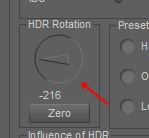

パラメータが入り組んでいるので、いじる前にまず「Memorize」(記憶)して、戻したいときには「Restore」をクリックするのが良さそう。
各パラメータに「リセット」と「数値指定」がない点が少々面倒。「+/-」による操作は変化の値が小さいし、ドラッグ操作すると変化が大きすぎる点は不満だ。Render Settingsを直接いじったほうが調整しやすいというのは本末転倒感がある。
四隅を暗くして画像に高級感を出すビネット(Vignetting)なんかは、スライダーの変化が大きすぎて意味が無いレベルなので、もうちょっとなんとかしてほしい。
レンダリング関連をまとめた記事がこちら。

カメラ 関連
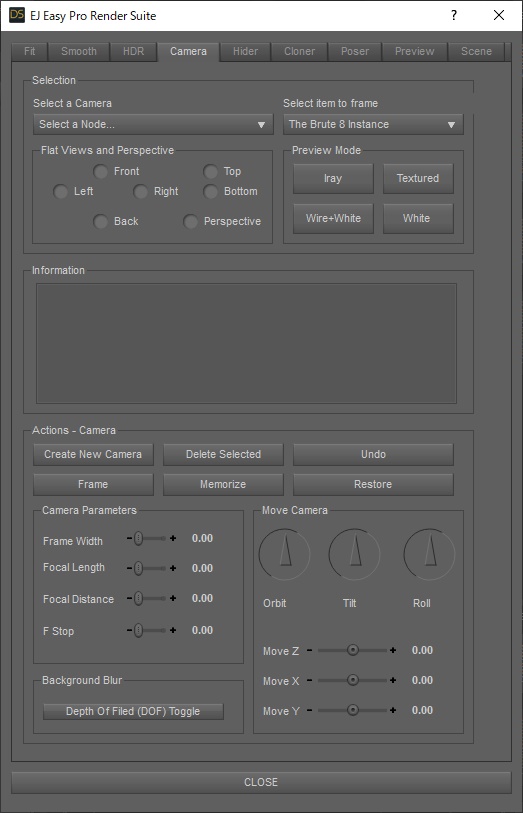
- Selection
- Select a Camera カメラ選択
- Select Item to frame 対象アイテムをフレーミング(画面いっぱいにズーム)
- Flat Views and Perspective カメラ切り替え
- Preview Mode プレビューモード切り替え
- Actions Camera
- Create New Camera カメラの新規作成
- Delete Selected 選択したカメラを削除
- Undo 元に戻す
- Frame 選択したアイテムをフレーミング
- Memorize カメラパラメータと位置、回転を記憶
- Restore カメラパラメータと位置、回転をリストア
- Camera Parameters カメラパラメータ
- Frame Width
- Focal Lengh
- Focal Distance
- F Stop
- Background Blur DOF(焦点距離)オン・オフ
- Move Camera カメラの回転、移動
- Orbit
- Tilt
- Roll
- Move Z
- Move X
- Move Y
ふだんはParametersタブにバラバラに散らばっているパラメータ群が一箇所に集まっている点は良い。
「Move Camera」の方位磁石のようなUIは、重くならずに回転の方向を直感的に操作できるのだが、ビューポートとの操作感が違うため、ちょっと戸惑うかな。
ただしここでも、Camera Parametersのスライダーにリセットと数値指定がない点が使い勝手を悪くしている。
「Undo」「Memorize」「Restore」を有効活用しよう。
Hider 対象オブジェクトを隠す
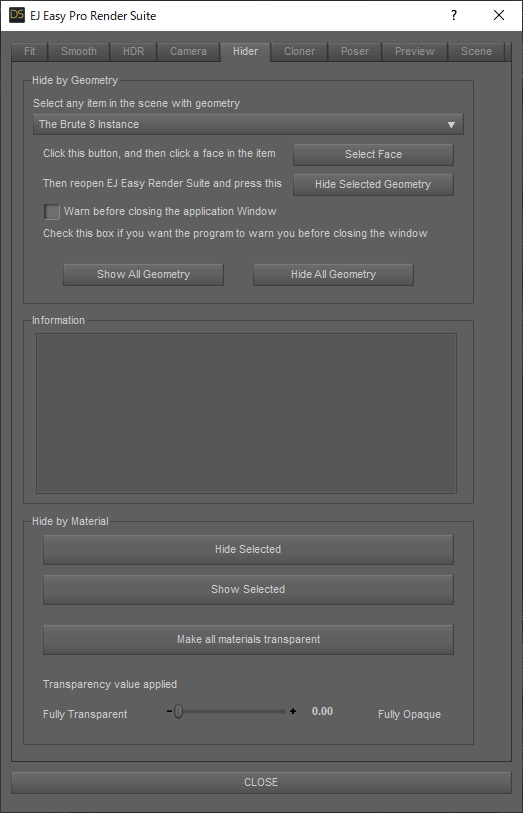
- Hide by Geometry
- Select any item in the scene with geometry アイテム選択
- Select Face 面選択
- Hide Selected Geometry 選択したジオメトリを隠す
- Warn before closing the application Window アプリケーションウインドウが閉じる前に警告
- Show All Geometry 全ジオメトリを表示
- Hide All Geometry 前ジオメトリを隠す
- Hide by Material マテリアルを指定して隠す
- Show Seleted 選択部分を表示
- Make all materials transparent 全マテリアルを透明にする
- Transparency value applied 透明度適用
指定したポリゴン面を非表示にするという機能。
「Select Face」でEJ Easy Pro Render Suiteを抜けてポリゴン面を選択後、再度EJ Easy Pro Render Suiteを再び起動し「Hide Selected Geometry」で非表示化。
マテリアルごとに表示・非表示する機能も。
この機能が活躍しそうなシチュエーションは…今のところ思いつかない。
Cloner 複製・クローン機能
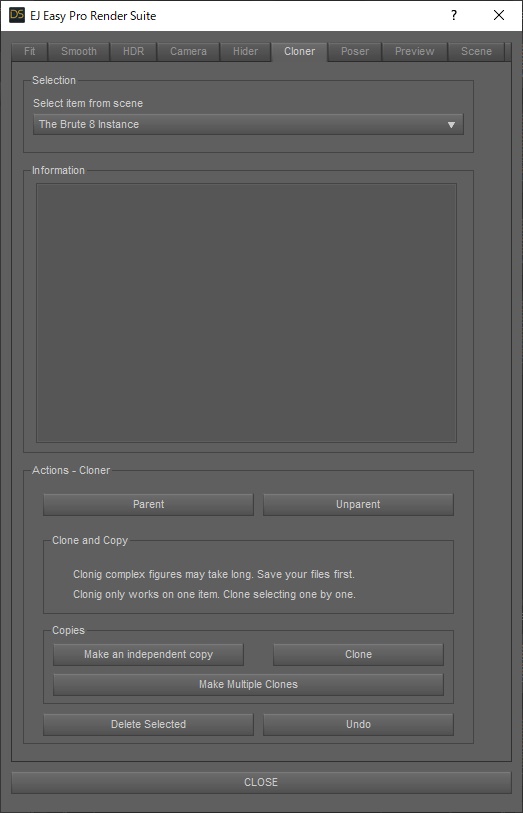
- Select item from scene 対象を選択
- Actions-Cloner クローン関連のアクション
- Parent ペアレント(親を指定)
- Unparent ペアレントを解除
- Make an independent copy 独立したコピーを作る
- Clone クローン(インスタンス)
- Make Multiple Clones 複数のクローンを作る
- Delete Selected 選択したアイテムを削除
- Undo 元に戻す
もともとDAZ Studioでは、プルダウンメニューで選択という方式だったものが、クリック一発で複製やクローン(元オブジェクトと同じ動きをする)を作成できるという機能。
使い方によっては、意外な便利さを発揮しそう。
Poser カメラ切り替え/ フィギュア 回転 / 対象 / 左右反転
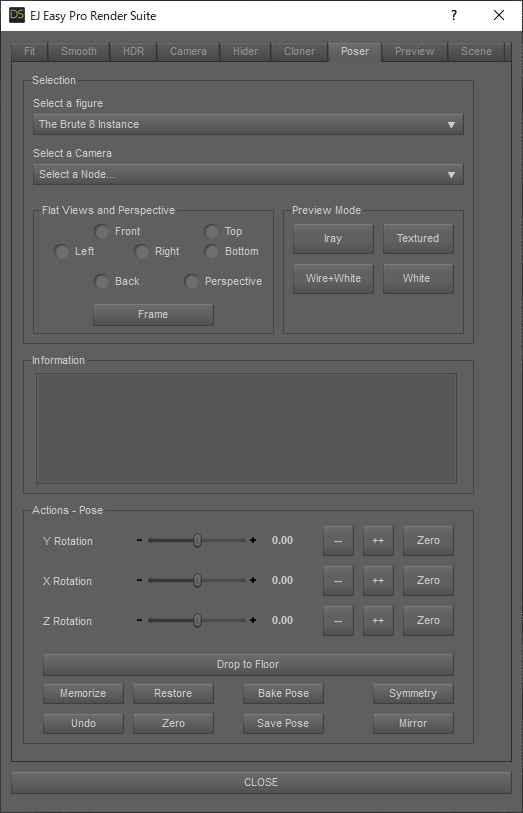
- Selection
- Select a figure フィギュア選択
- Select a Camera カメラ選択
- Flat View and perspective デフォカメラ切り替え
- Preview Mode プレビューモードの切り替え
- Actions-Pose
- Y Rotation フィギュア全体をY軸回転
- X Rotation フィギュア全体をX軸回転
- Z Rotation フィギュア全体をZ軸回転
- Drop to Floor フィギュアを接地
- Memorize ポーズを記憶
- Restore ポーズをリストア
- Undo 元に戻す
- Zero ゼロポーズ
- Bake Pose ポーズをベイク
- Save Pose ポーズを保存
- Symmetry Symmetry
- Mirror 左右反転
従来、複数のタブを行き来したり、メニューの深いところにあったパラメータが一箇所に集まることで、作業効率がアップする。
Clonerで複製・コピーしたオブジェクトを操作するのが良さそう。
「Mirror」は、クリック一発で鏡ポーズ(左右反転ポーズ)ができる秀逸な機能。
「Drop to Floor」は、もともとCtrl+Dでできていたのであまりありがたみがないが、慣れてない人にはわかりやすくていいかも。
Symmetryは、従来のSymmetry設定画面が1クリックで出せるだけだが、最も頻繁に使う左右反転をMirrorという別機能にした点は評価できそう。
この画面だけ、ちゃんとゼロリセットや「大きく数値を変化」(–や++)がある点が謎。他のタブにも欲しい。
Preview Backdropオンオフ/プレビュー背景 / プレビューサイズ指定
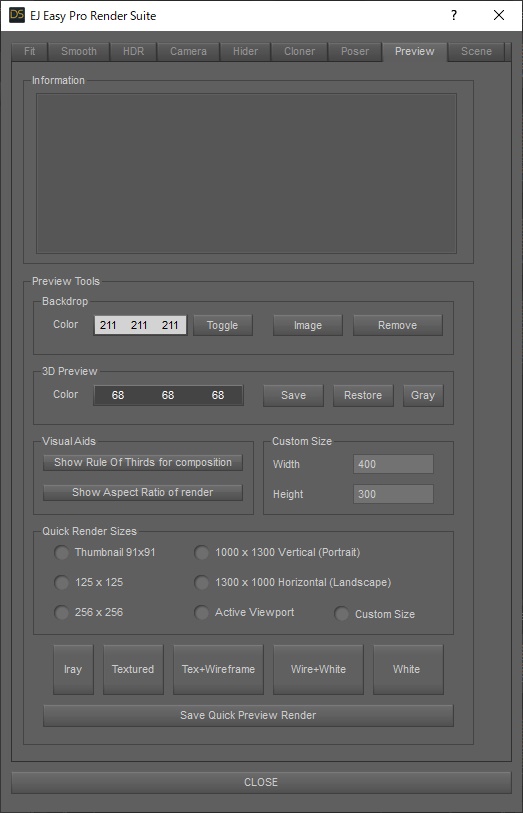
従来、わけわからんくらいバラバラに散在していたパラメータが一箇所に集まった感動。やりたいことが一箇所に集まってスッキリできる。
- Backdrop 背景のイメージ/色の変更
- 3D Preview 3Dビューの背景色変更
- Custom Size レンダリングサイズ変更
- Quick Render Size レンダリングサイズのプリセット
- Save Quick Preview Render プレビューレンダリング画像をファイルとして保存
- Visual Aids 構図を確認するための3x3格子表示
- Show Acpect Ratio of Render アスペクト比表示・非表示
Scene 選択アイテムを別シーンにマージ
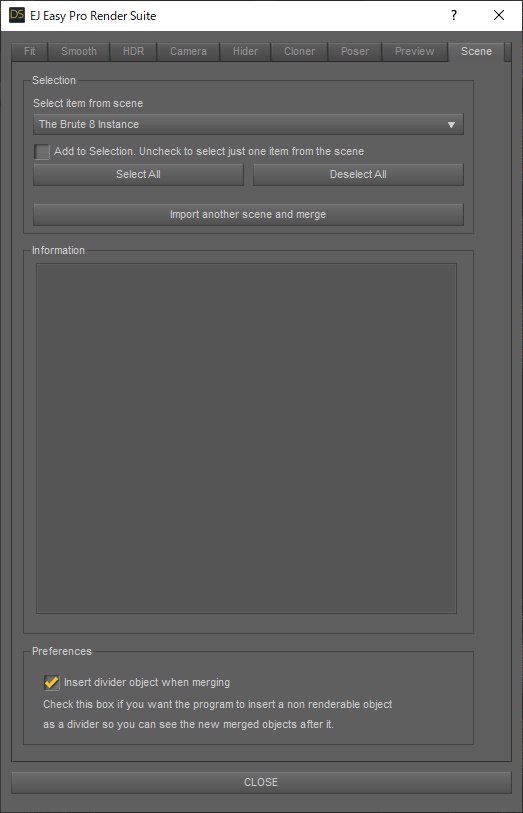
- Selection
- Select Item from scene アイテム選択
- Add to Selection Uncheck to select just one item from the scene 複数アイテムを選択する場合はチェック
- Select All 全アイテム選択
- Deselect 選択解除
- Import another scene and merge 別のシーンをインポート&マージ
- Select Item from scene アイテム選択
- Preferences
- insert divider object when merging … マージする際、dividerとして挿入。レンダリングされないオブジェクトとしてインサート?
不思議な機能。とりあえずSceneまるごと保存しといて、別のシーンで一部を使い回ししたいときに使えそう。
まとめ
長年DAZ Studioを使い慣れていれば、特に迷わずできる操作だが、それらが1ツール内にまとめられている点がポイント。
スライダーの値指定やリセットなど、物足りないと感じる部分があるのはデメリットだが、ごちゃごちゃと細かいことを勉強しなくてもDAZ Studio初心者がやりたいことをできるのが大きなメリットだろう。
使いたい機能を探しまわるのに疲れた人には有効だと思った。
EJ Easy Pro Render Suite詳細ページ
コンセプトはとても良い。だが、一部のスライダーでの微調整機能が使いにくいなど、ちらほら不満点はある。
何回かアップデートを重ねて、微調整が済めば手放せないツールになりそうだ。